小程序提供了转发给好友的接口,但是没提供分享到朋友圈的接口。于是,只有引导用户保存图片分享到朋友圈。 两种方案:用微信 api 手动保存,用painter 。
微信 api
使用原生接口的话,大致是使用 canvas 绘制出海报,然后下载。所以重点是绘制出海报,下载的流程都是一样的。当然在保存图片到相册前,还会需要获取保存图片到相册的权限。总结下来就是canvas绘制,获取保存权限,保存图片这三个步骤。 首先来看绘制海报,需要使用以下接口
wx.createCanvasContext 创建 canvas context
ctx.drawImage 绘制图片到 canvas
ctx.fillText 写文字
wx.getImageInfo 获取网络图片的 tempFilePath
ctx.draw canvas 绘制
最终保存下来的海报是这样的

绘制的内容很简单,首先就是背景图;然后是分享者的头像;接下来是 @ xx 邀请你 这样一个文本描述;最后就是底部的小程序码。
首先,创建 canvas 画布
使用小程序 createCanvasContext api ,需要传入 canvasid
const ctx = wx.createCanvasContext(\'canvas\')
然后将背景图片绘制出来,背景图片是放在本地的图片。
ctx.drawImage(\'../../../static/assets/img/poster_background.png\', 0, 0, this.windowWidth,this.windowHeight)
然后写上文字
ctx.setFontSize(12);
ctx.setFillStyle(\'#FFFFFF\');
ctx.setTextAlign(\'center\');
ctx.fillText(`${this.privateUserInfo.nickname} 邀您领取`, this.windowWidth / 2,this.transformScale(520))
这里会将原始尺寸和绘制的尺寸等比例转换一下,就不赘述了。再接下来就是绘制小程序码了。由于小程序码是带了分享者的信息,所以必须是临时获取的网络图片资源,具体怎么获取带有分享者信息的小程序码,会专门写一篇文章介绍。
绘制图片
绘制头像与小程序码,这两张图片都是网络资源,所以都要使用 wx. getImageInfo 接口将其下载下来放到微信内存中,然后使用其response.path 绘制。小程序并不支持直接的绘制网络图片,而且也不支持 base64图片的绘制(虽然模拟器上会有效果)。头像的绘制还有有一个裁剪圆形头像的过程。
wx.getImageInfo是异步的,所以在回调函数里绘制,当然这不是好的方式。可以使用 promise 来解决,由于现在已经不用这个代码了,就没有去改了。
wx.getImageInfo({
src: miniProgramCodeSrc,
success: (response) => {
const miniProgramCodeSize = this.transformScale(160)
ctx.drawImage(response.path, this.transformScale(85), this.transformScale(710),miniProgramCodeSize, miniProgramCodeSize)
wx.getImageInfo({
src: this.privateUserInfo.avatar,
success: (response) => {
const avatarSize = this.transformScale(100)
//先绘制圆,裁剪成圆形图片
ctx.save();
ctx.beginPath();
//圆的原点x坐标,y坐标,半径,起始弧度,终止弧度
ctx.arc(this.transformScale(320), this.transformScale(425), avatarSize / 2, 0, 2 * Math.PI);
ctx.setStrokeStyle(\'#ffffff\');
ctx.stroke();
ctx.clip();
ctx.drawImage(response.path, this.transformScale(270), this.transformScale(375), avatarSize, avatarSize)
ctx.restore();
ctx.draw(false, () => {
this.saveToTempFilePath()
})
}
})
}
})
到这一步,绘制基本就结束了。我们所要的海报内容已经可以在 canvas 上呈现了,接下来就是将 canvas 的内容保存为图片了。值得提醒的是,ctx.draw这个接口也是异步的,需要在其回调中执行下载的操作。
获取 tempFilePath
wx.canvasToTempFilePath 获取整个 canvas 的tempFilePath
保存图片最重要的就是tempFilePath了,使用canvasToTempFilePath 获取 tempFilePath。需要注意的是canvasToTempFilePath接口二参需要传入 this。
saveToTempFilePath() {
wx.canvasToTempFilePath({
canvasId: \'canvas\',
success: (response) => {
//获取相册授权
}
}, this)
}
获取 tempFilePath 成功后再获取保存权限,当然也可以先获取保存权限,再获取tempFilePath。
获取保存权限
首先查看是否有保存权限,有权限就可以直接保存了。没有权限就先获取权限,再保存。
wx.getSetting 查看权限列表
wx.authorize 若没有保存图片权限,进行授权
wx.getSetting({
success: (res) => {
if (!res.authSetting[\'scope.writePhotosAlbum\']) {
wx.authorize({
scope:\'scope.writePhotosAlbum\',
success: () => {
this.saveImageToPhotosAlbumByWX(response.tempFilePath)
}
})
} else {
this.saveImageToPhotosAlbumByWX(response.tempFilePath)
}
}
})
保存图片到相册
wx.saveImageToPhotosAlbum 保存图片到相册
这一步就很简单了,万事俱备,只差保存了。调用 wx.saveImageToPhotosAlbum 即可。
saveImageToPhotosAlbumByWX(tempFilePath) {
wx.saveImageToPhotosAlbum({
filePath: tempFilePath,
complete: () => {
// 其他操作
}
})
}
到这里,使用原生 api 保存一张分享朋友圈的海报就好了。
painter
painter 是什么呢?
小程序生成图片库,轻松通过 json 方式绘制一张可以发到朋友圈的图片
painter 是酷家乐开源的小程序图片生成库,类似 echarts,使用配置对象渲染图片到 canvas。渲染完成后回调会返回 tempFilePath,然后调用 wx.saveImageToPhotosAlbum 即可保存。保存的步骤和第一种方案一致,关键是获取到 tempFilePath。
按照其 readme 来操作就好了,由于项目是使用了 mpvue,所以使用了 mpvue接入方案 。
使用 painter
为什么要使用 v-if 呢,需要在所有数据都准备好了后再渲染 painter,否则会无限绘制。
data() {
return {
//painter 配置数据
palette: {
width: \'640rpx\',
height: \'1008rpx\',
background: \'/static/assets/img/poster_background.png\',
views: [
{
type: \'image\',
url: \'\',
css: {
top: \'380rpx\',
left: \'320rpx\',
align: \'center\',
width: \'100rpx\',
height: \'100rpx\',
borderRadius: \'50rpx\'
}
}, {
type: \'text\',
text: \'\',
css: {
top: \'490rpx\',
left: \'320rpx\',
align: \'center\',
fontSize: \'24rpx\',
color: \'#fff\'
}
},
{
type: \'image\',
url: \'\',
css: {
top: \'690rpx\',
left: \'85rpx\',
width: \'180rpx\',
height: \'180rpx\'
}
}
]
}
}
},
computed: {
showPainter() {
const avatar = this.palette.views[0].url
const text = this.palette.views[1].text
const qrCodeUrl = this.palette.views[2].url
return avatar !== \'\' && text !== \'\' && qrCodeUrl!== \'\'
}
}
在 painter绘制成功的回调里,将 tempFilePath 保存起来。接下来的权限获取和保存图片到相册流程就和上一个方案一致了。但是,需要提醒的是,tempFilePath 需要放在全局变量中,不能放在data 中。
总结
总结一下,遇到的一些坑
小程序canvas不能支持 base64
drow 有回调
drawImage 不能直接使用网络图片
需要处理获取权限,用户拒绝后的场景

















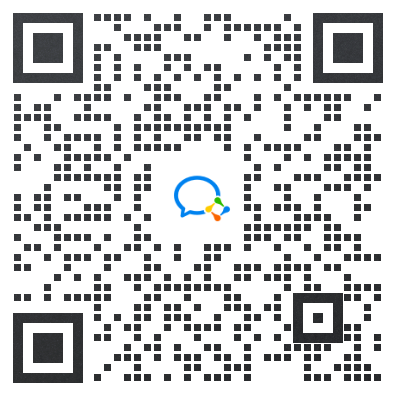


参与讨论
发表评论